为了推动“智慧校园”建设步伐,响应师生“最多跑一次”的惠民工程,有效提升师生的获得感和满意度,学校于近期购买了四台“自助打印一体机”,现已测试完毕,正常投入使用。
一、教师自助打印机安放地点
·
滨江校区综合楼一楼大厅
·

·
00001.
具体操作流程
00002.
00003.
打印终端主页面
00004.
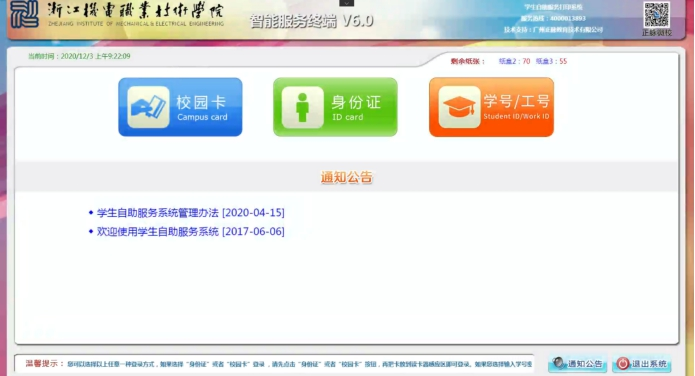
00005.
00006.
登录方式
00007.
本系统可以通过校园卡、身份证、工号(学校办事大厅账号密码)三种方式登录。
00008.
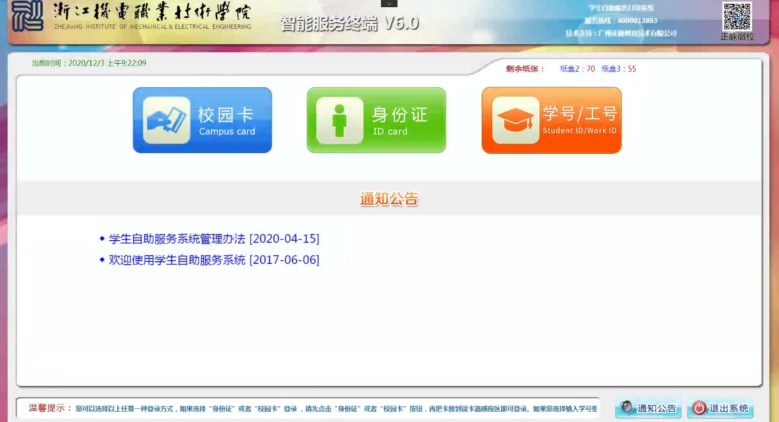
00009.
·
身份证、校园卡登录
·
点击身份证或校园卡图标后,将证件放置操作台对应位置,验证成功后登录系统,否则提示验证不通过原因。
·

·
·
·
工号登录
·
选择【工号】图标,教师输入工号、密码(即学校办事大厅账号、密码)后点击“登录”按钮即可登录。
·
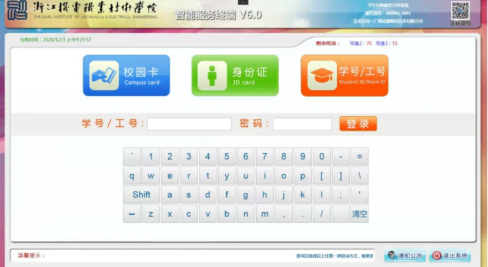
·
00001.
功能选择界面
00002.
教师登录成功进入功能选择界面,目前该打印机提供“收入证明”、“在职证明”、“教师集体户口首页复印件使用”三项服务。由于“收入证明”和“教师集体户口首页复印件使用”事项的特殊性,所以打印这两项流程需提前到【最多跑一次】系统内进行“开具收入证明”和“教师集体户口首页复印件使用”流程申请,经相关部门审核通过后方可打印。“在职证明”可以直接打印。
00003.
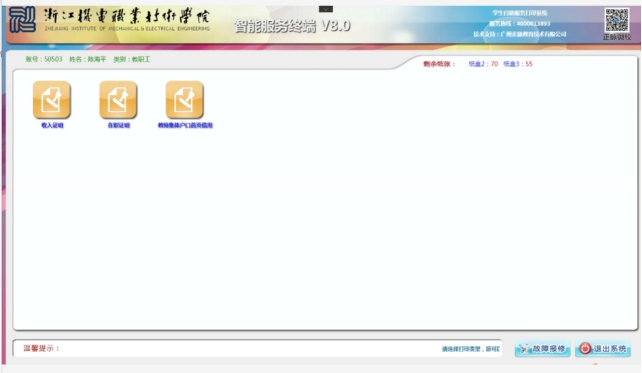
00004.
【最多跑一次】流程申请操作截图如下:
00005.
·
电脑端申请:“收入证明”流程
·
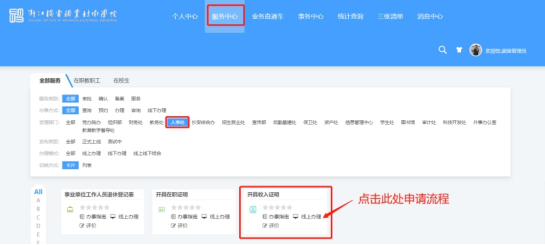
·
·
手机端申请:“收入证明”流程
·
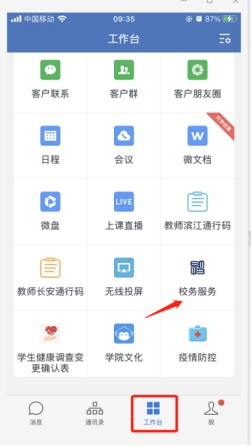
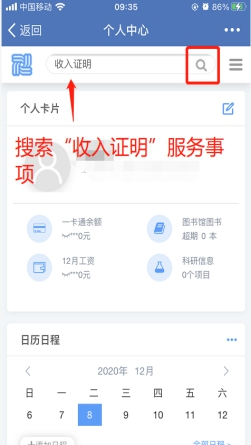
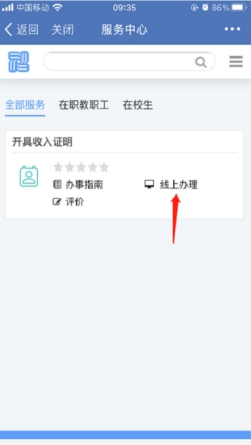
·
·
电脑端申请:“教师集体户口首页复印件使用”流程申请
·
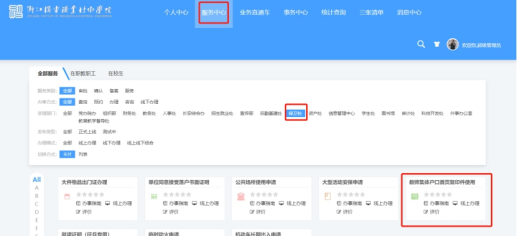
·
·
手机端申请:同“开具收入证明”流程操作步骤。
·
温馨提醒:
00001.
使用结束后请务必点击“退出系统”退出登录,系统也会在无操作15秒后自动退出。
00002.
00003.
如对收入证明、在职证明材料的格式有特殊要求的请联系人事处相关业务办理老师线下办理;若遇系统故障,各项打印事务仍按原有流程线下办理;
00004.
00005.
如遇缺纸的情况请联系人事处高老师(联系电话:0571-87772609);若遇其他技术问题请联系信息管理中心:0571-87773044。
00006.